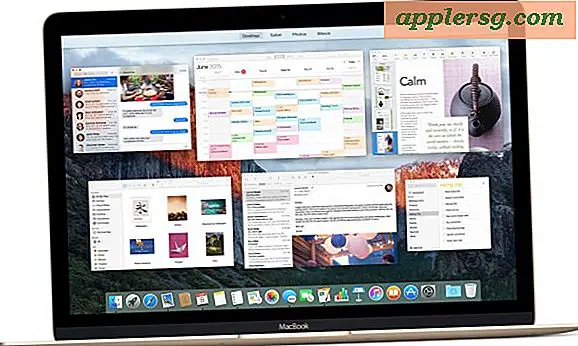Comment désactiver complètement la navigation privée dans iOS sur iPhone et iPad

Avez-vous déjà souhaité pouvoir désactiver le mode de navigation privée dans Safari pour iOS? L'utilisation du mode de navigation privée dans Safari sur iPhone et iPad est simple et vous pouvez l'activer et la désactiver à tout moment. Mais que faire si vous ne voulez pas que le mode de navigation privée soit disponible? Que faire si vous voulez supprimer complètement la fonctionnalité de navigation privée dans iOS afin qu'elle soit impossible à utiliser et pas simplement une option dans Safari? C'est ce que ce tutoriel va vous montrer; comment désactiver complètement la navigation privée dans iOS.
Clarifions de quoi nous parlons ici; Ce n'est pas simplement désactiver la navigation privée sur une base de session, cela a pour but de désactiver complètement la navigation privée en tant que fonctionnalité afin qu'elle ne puisse pas être utilisée du tout sur un iPhone ou un iPad. Pour être complet cependant, nous couvrirons les deux. Nous verrons d'abord comment désactiver simplement une session de navigation privée dans iOS, puis nous vous montrerons comment désactiver complètement cette fonctionnalité.
Désactiver la navigation privée dans iOS
Si, pour une raison quelconque, vous souhaitez simplement désactiver la navigation privée et la laisser pour une session de navigation particulière, plutôt que de désactiver complètement la fonctionnalité, voici ce que vous faites:
- Ouvrez Safari puis appuyez sur le bouton Tabs (il ressemble à deux carrés qui se chevauchent dans le coin)
- Appuyez sur "Privé" afin qu'il ne soit plus en surbrillance pour quitter le mode de navigation privée dans iOS
Lorsque le mode privé est désactivé, Safari effectue le suivi des cookies, de l'historique et du stockage des données de cache des sites Web visités comme d'habitude, ce qui est normal pour tous les navigateurs Web. Rappelez-vous, vous pouvez toujours supprimer les caches, les données Web et les cookies de Safari dans iOS séparément et après coup si nécessaire.
Mais basculer dans et hors du mode de navigation privée n'est pas le but de cet article. Nous sommes ici pour parler de la désactivation complète de la fonctionnalité de sorte qu'il n'est même pas possible de basculer en premier lieu.
Comment désactiver complètement le mode de navigation privée sur iPhone et iPad
Si vous voulez vous assurer que le mode de navigation privée est complètement inaccessible et inutilisable, vous pouvez désactiver complètement la fonctionnalité en activant les restrictions de Safari. Voici comment cela fonctionne:
- Ouvrez l'application "Paramètres" dans iOS
- Aller à "Général" puis à "Restrictions"
- Choisissez Activer les restrictions et entrez un mot de passe - n'oubliez pas ce mot de passe Restriction!
- Maintenant, faites défiler vers le bas pour trouver "Sites Web" et choisissez "Limiter le contenu adulte" pour activer un filtre Web dans Safari, cela a pour effet secondaire de désactiver complètement le mode de navigation privée dans Safari pour iOS et supprime complètement le bouton Privé dans les onglets Safari
- Ouvrez Safari pour confirmer le changement si vous le souhaitez



Vous remarquerez que le bouton Privé est complètement absent de l'aperçu de Tab de Safari. Cela signifie que personne ne sera en mesure d'utiliser le mode de navigation privée, la fonctionnalité est simplement désactivée dans le cadre des restrictions pour les sites Web.

Par rapport à l'état par défaut de Safari où l'entrée en mode privé est optionnelle via le bouton qui manque maintenant sur l'iPhone ou l'iPad:

Bien sûr, un effet secondaire de ceci est qu'un filtre de contenu pour adultes est également activé, donc si cela est important pour vous dépend de la situation. Pour la plupart des employeurs, des parents, des éducateurs et des professions similaires, limiter le contenu adulte est probablement un résultat souhaité de toute façon, il n'y a donc pas de désavantages à cette approche qui pourrait exister dans un environnement différent.
Si vous êtes arrivé si loin et que vous êtes confus, alors vous aimeriez peut-être avoir un peu de contexte; Le mode Navigation privée dans Safari vous permet de visiter des sites Web et de faire des recherches sur le Web sans laisser de cache, d'historique ou de cookies localement sur l'iPhone ou l'iPad à partir des sites Web visités. Le mode de navigation privée est largement utilisé pour de nombreuses raisons, mais comme son nom l'indique, c'est généralement lorsqu'un utilisateur souhaite qu'une session de navigation Web particulière soit privée. Notez que "private" n'est pas la même chose que "anonyme", car la navigation privée n'est pas anonyme, elle ne stocke pas de cookies ou de données web sur l'appareil, alors qu'une session de navigation vraiment anonyme ne laisserait aucune trace à la fin ... machine à l'utilisateur ainsi que d'obscurcir l'origine de la session de navigation Web, ce qui nécessite généralement une configuration VPN respectueuse de la vie privée ou quelque chose comme utiliser TOR via OnionBrowser pour iOS qui anonymise et obscurcit le trafic Web.
Avez-vous d'autres astuces, réflexions ou astuces concernant la désactivation de la navigation privée ou des fonctionnalités similaires dans iOS? Partagez-les dans les commentaires ci-dessous!